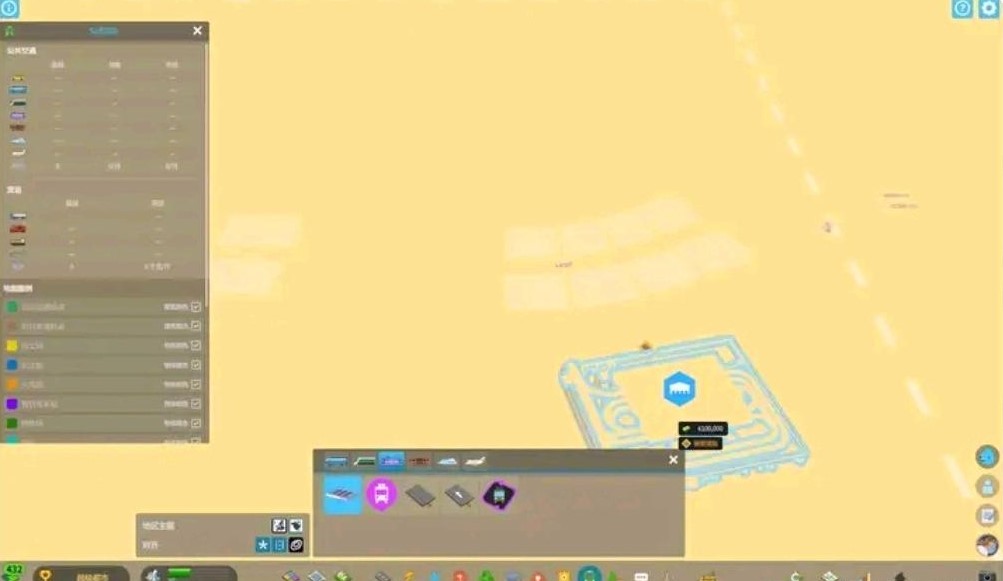In diesem Artikel erfahren Sie, wie Sie das Problem des vergilbten Bildschirms im Spiel Cities Skylines 2 lösen können. Eine aktualisierte Version dieses Spiels wurde auf der Steam-Plattform veröffentlicht und viele Spieler haben begonnen, den Spaß an der neuen Version des Spiels zu erleben. Bei einigen Spielern ist jedoch ein Problem aufgetreten: Wenn sie bestimmte Funktionen nutzen, wird der gesamte Spielbildschirm gelb, was sie daran hindert, das Spiel weiterzuspielen. Wenn Sie ebenfalls auf dieses Problem stoßen, werfen Sie vielleicht einen Blick auf die in diesem Artikel bereitgestellten Lösungen. Ich hoffe, dass er Ihnen weiterhilft.

Der Bildschirm „Cities Skylines 2“ wird gelb. Fehlerbehebungsfreigabe
Der Grund für diesen Fehler: Die verwendete Grafikkarte ist eine Core-Grafikkarte und Skyline 2 weist derzeit Kompatibilitätsprobleme mit Core-Grafikkarten auf.
Dieser Fehler wurde von einer großen Anzahl von Spielern gemeldet, kurz nachdem er gestern online ging, und er stand immer ganz oben im Bug-Feedback-Bereich des offiziellen Forums von P Club. Spieler, bei denen dieser Fehler auftritt, verwenden alle Kerngrafiken, und die meisten davon sind Intel Iris Xe-Grafikkerngrafiken. Doch kurz darauf stellte der CEO von Colossal Order klar, dass Skyline 2 derzeit keine Kerngrafiken unterstützt und „empfohlen Spielern in dieser Situation, eine Rückerstattung zu erhalten.“ Glücklicherweise haben einige Spieler jedoch eine vorübergehende Lösung gefunden:
1. Klicken Sie in der Steam-Bibliotheksoberfläche mit der rechten Maustaste auf Cities Skylines II, wählen Sie „Eigenschaften“ -> „Allgemein“, suchen Sie nach „Startoptionen“ und geben Sie „--developerMode“ in das Feld ein (Hinweis: Entfernen Sie die Anführungszeichen).
2. Starten Sie das Spiel, betreten Sie das Archiv oder öffnen Sie ein neues Spiel und drücken Sie die Tab-Taste. Warten Sie ein oder zwei Sekunden und auf der linken Seite erscheint ein leicht transparentes schwarzes Fenster.
3. Klicken Sie auf „GameRendering“.
4. Suchen Sie nach „Benutzerdefinierte Durchfahrten“. Daneben sollte sich ein Dropdown-Pfeil befinden. Klicken Sie darauf und deaktivieren Sie dann „Tunneldurchfahrt“ in der Dropdown-Liste
5. Drücken Sie erneut die Tab-Taste und die Menüleiste verschwindet. Danach können Sie das Spiel normal spielen.
Jemand hat es zum ersten Mal in einem Fehler-Feedback-Beitrag im Forum entdeckt, und jemand hat auch die Anleitung „So beheben Sie den Fehler auf dem gelben Bildschirm des Straßenwerkzeugs“ auf Steam verschoben.